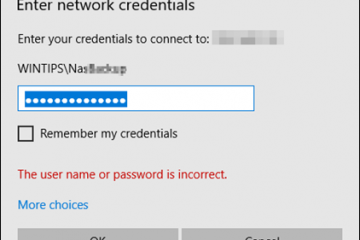Oculus Rift S mang lại trải nghiệm thực tế ảo sắc nét, chạy trên PC với khả năng theo dõi từ trong ra ngoài đáng tin cậy. Điều này mang lại cho bạn trải nghiệm tuyệt vời và cho phép bạn tận hưởng trò chơi của mình một cách trọn vẹn nhất. Trong hướng dẫn này, chúng tôi sẽ chia nhỏ cách thiết lập, định cấu hình và tối ưu hóa tai nghe chơi game VR hỗ trợ PC Oculus Rift S để chơi game mượt mà trên Windows.
Bước 1: Kiểm tra khả năng tương thích với PC của bạn
Chạy công cụ thiết lập chính thức để xác nhận phần cứng của bạn đáp ứng các yêu cầu của Rift S. Bạn cần có GPU tương thích, DisplayPort và cổng USB 3.0. Xóa một khu vực vui chơi an toàn-khoảng 6,5 x 6,5 ft là phù hợp để theo dõi quy mô phòng.
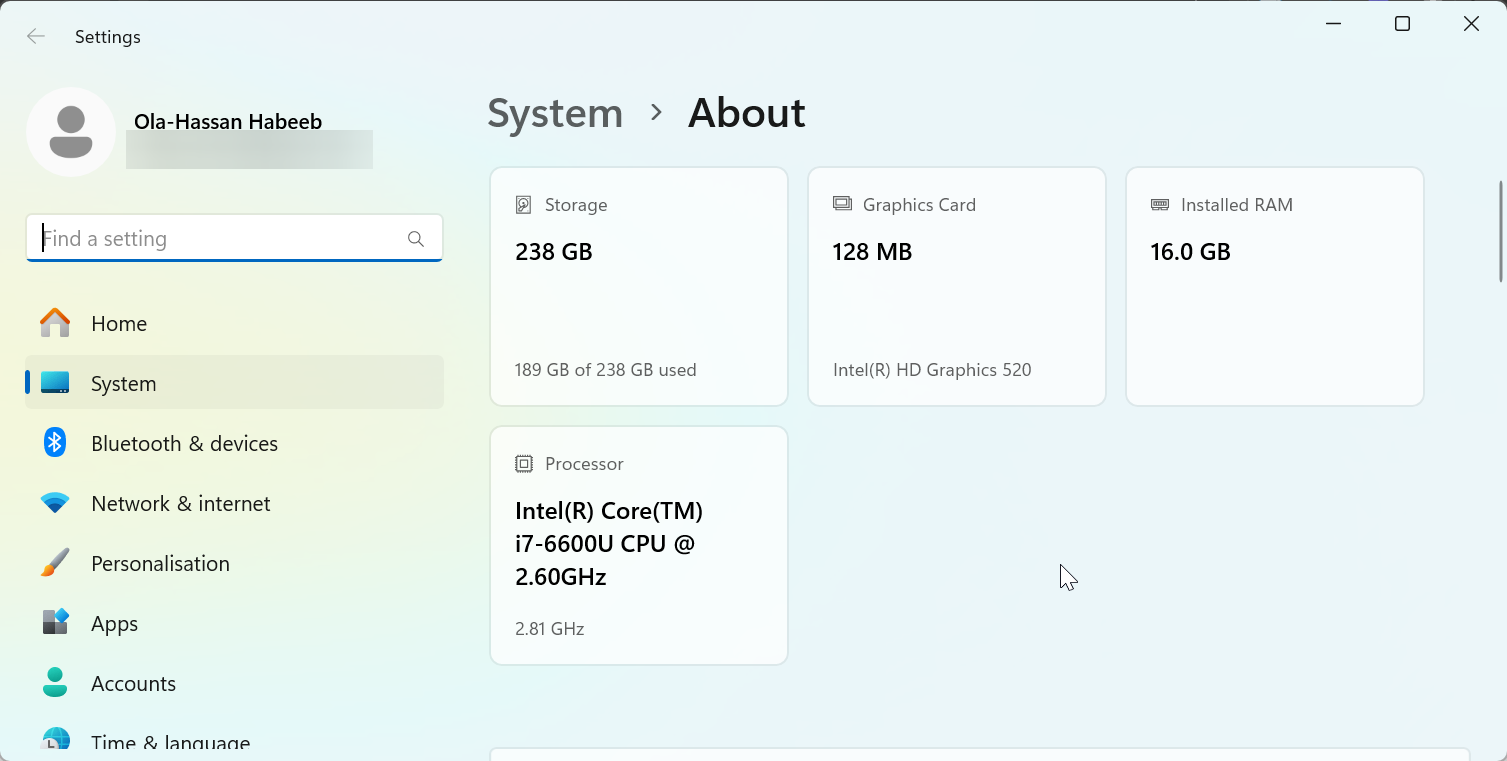
Ngoài ra, hãy cập nhật trình điều khiển GPU và Windows, đặc biệt là trên Windows 11. Việc sửa trình điều khiển trước tiên sẽ ngăn ngừa lỗi thiết lập sau này.
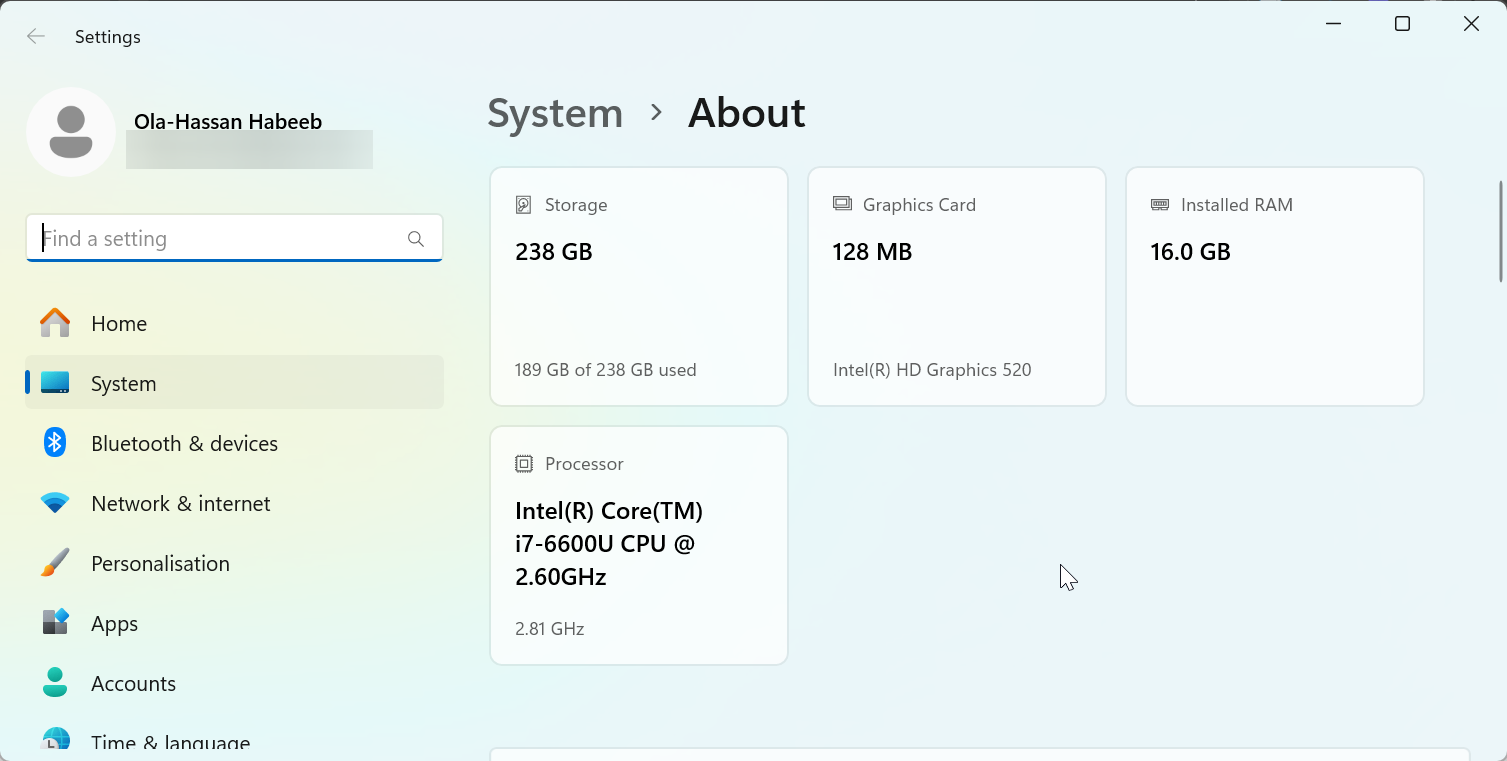
Bước 2: Tải xuống và cài đặt ứng dụng Oculus cho PC
Truy cập trang web chính thức để tải xuống ứng dụng Oculus cho trình cài đặt Windows. Bấm đúp vào trình cài đặt đã tải xuống và làm theo hướng dẫn trên màn hình để hoàn tất quy trình.
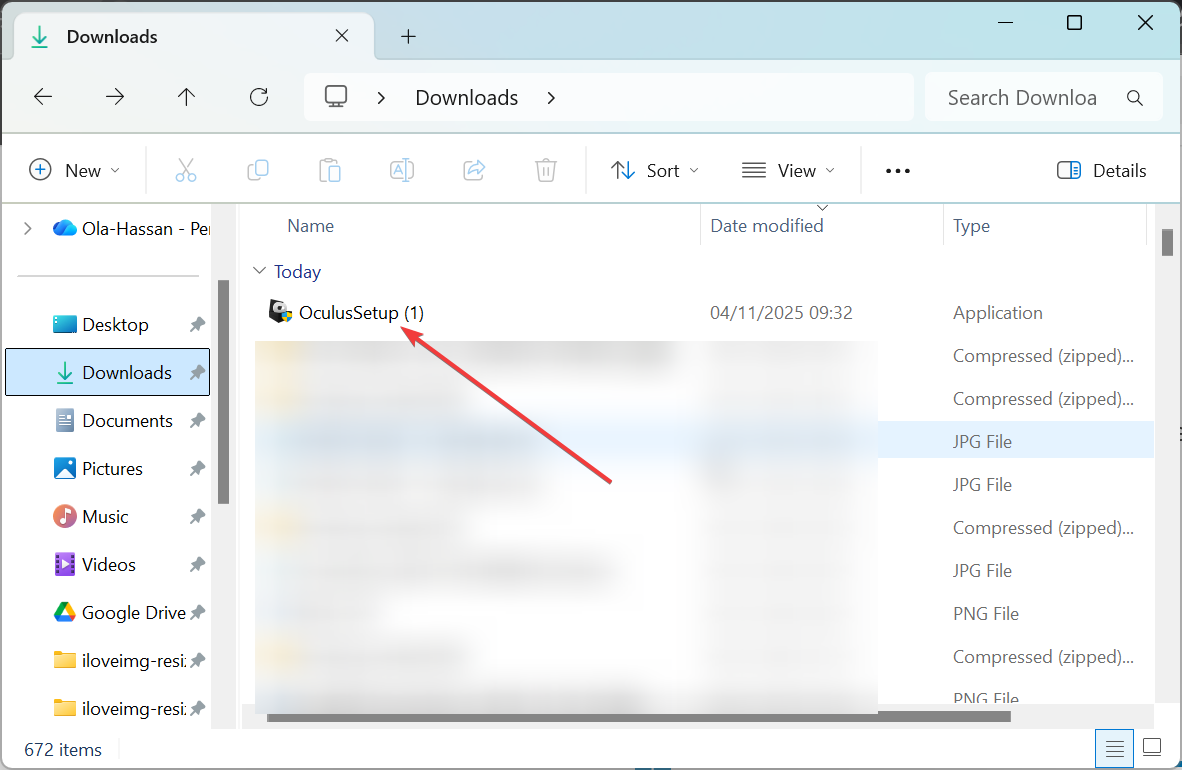
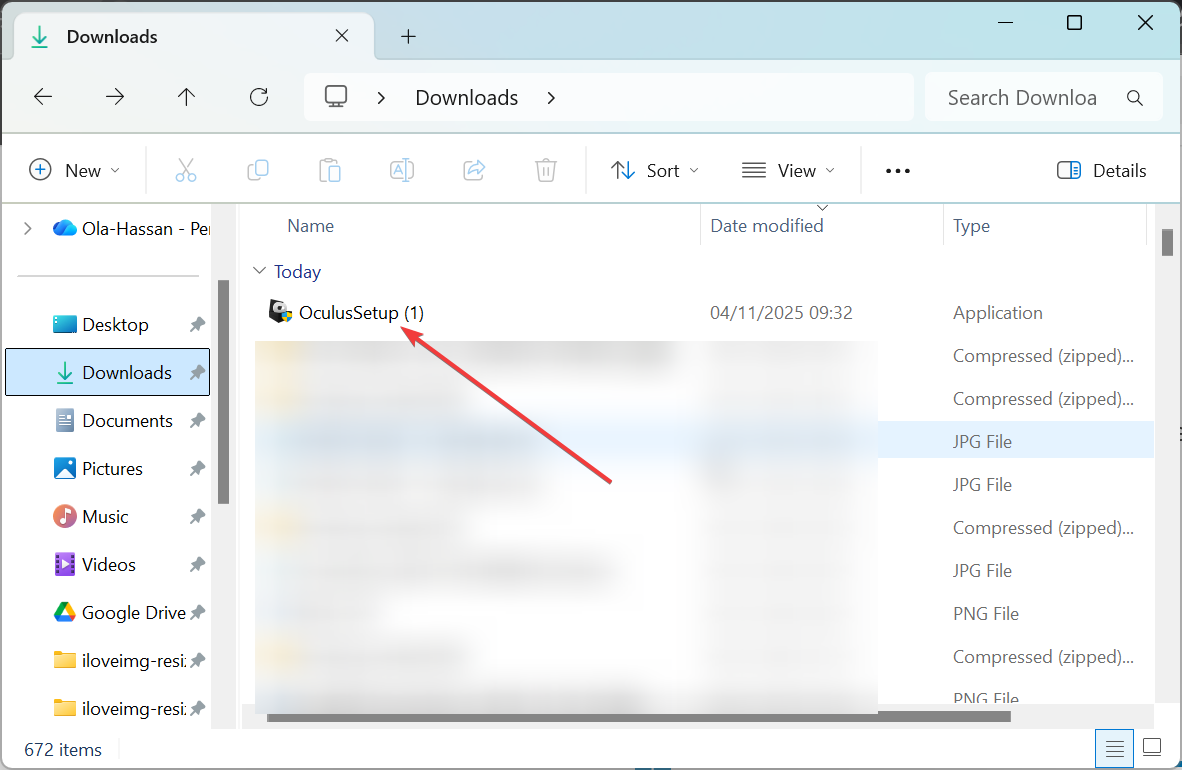
Khi tất cả đã được thiết lập xong, hãy đăng nhập bằng tài khoản Meta của bạn và làm theo lời nhắc trên màn hình. Ứng dụng tự động xử lý các bản cập nhật thiết bị.
Bước 3: Kết nối Oculus Rift S với PC của bạn
Kết nối trực tiếp cáp DisplayPort với GPU rời của bạn chứ không phải bo mạch chủ. Cắm cáp USB 3.0 vào cổng USB màu xanh để có nguồn điện và dữ liệu ổn định. Đèn LED trắng trên tai nghe xác nhận việc phát hiện.
Nếu Windows không nhận ra tai nghe, hãy cắm lại cáp hoặc chuyển cổng USB. Tránh bộ chia USB và bộ điều hợp video vì chúng thường gây ra sự cố bắt tay.
Bước 4: Thiết lập cảm biến Oculus và ranh giới của Guardian
Sử dụng trình hướng dẫn thiết lập để theo dõi ranh giới của Guardian với bộ điều khiển của bạn. Giữ ánh sáng đồng đều và tránh các bề mặt phản chiếu gây nhầm lẫn cho việc theo dõi từ trong ra ngoài. Xác nhận rằng không có chướng ngại vật nào trong không gian vẽ của bạn.
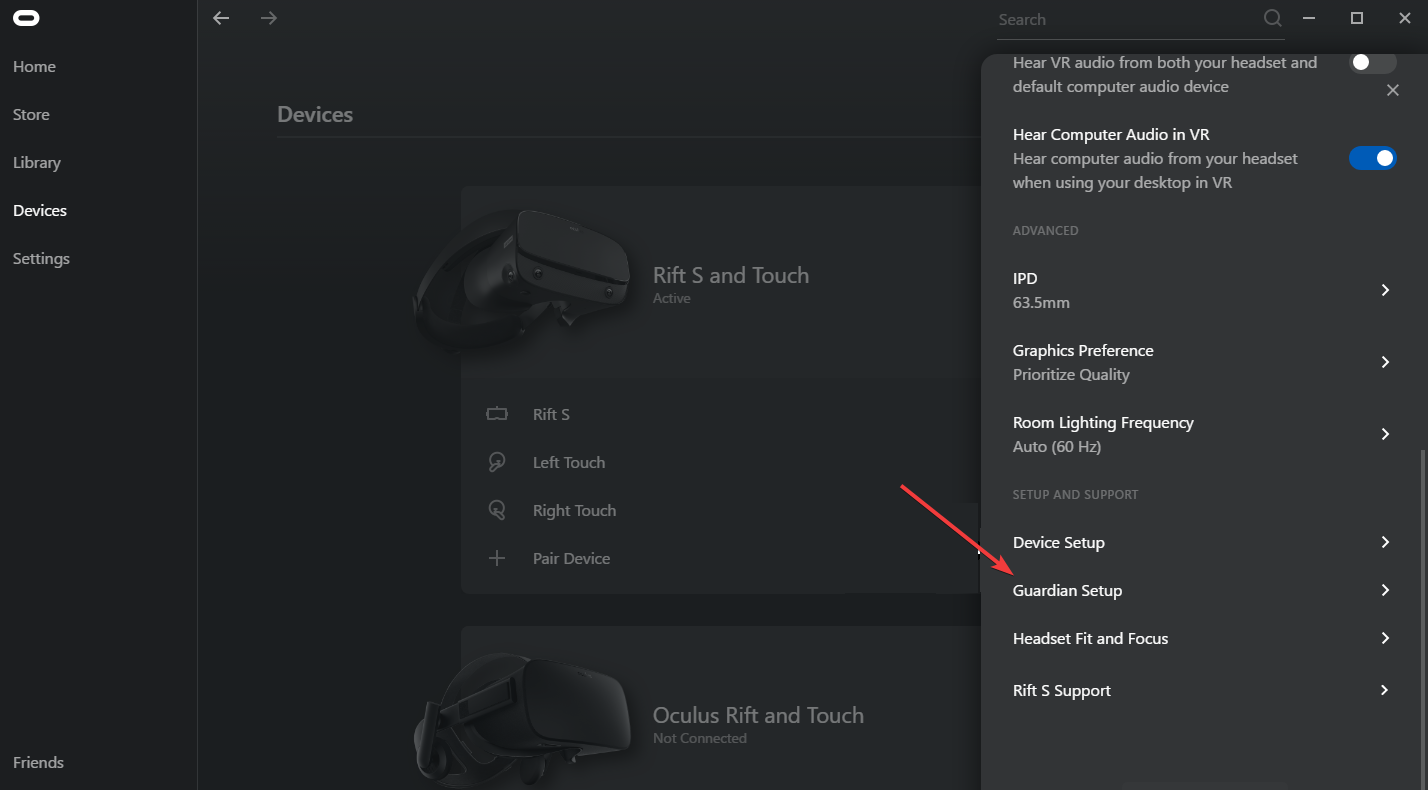
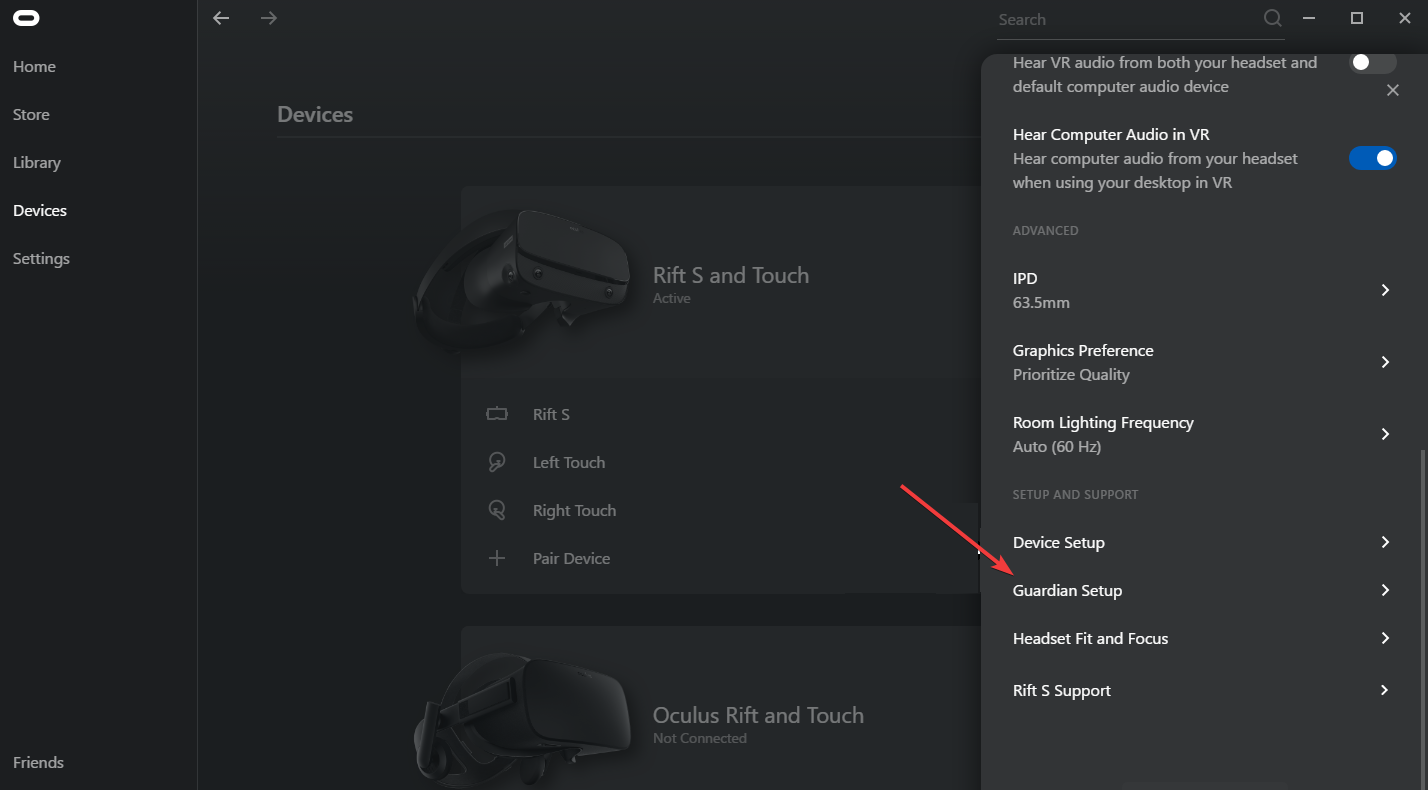
Bước 5: Ghép nối và hiệu chỉnh Bộ điều khiển cảm ứng
Lắp pin AA và cấp nguồn cho Bộ điều khiển cảm ứng. Chúng sẽ tự động ghép nối trong ứng dụng Oculus. Kiểm tra đầu vào và cần điều khiển để xác nhận khả năng theo dõi và phản hồi.
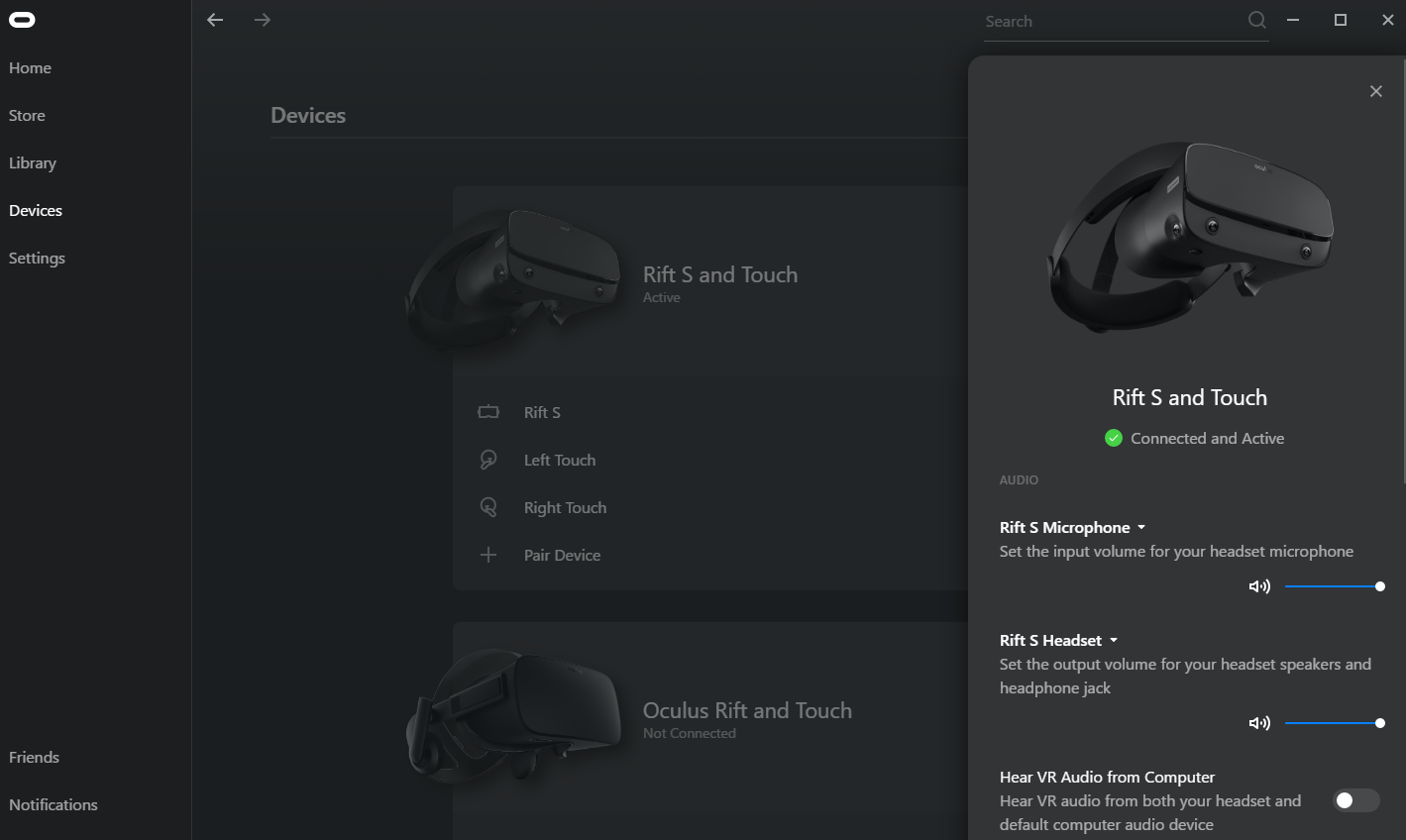
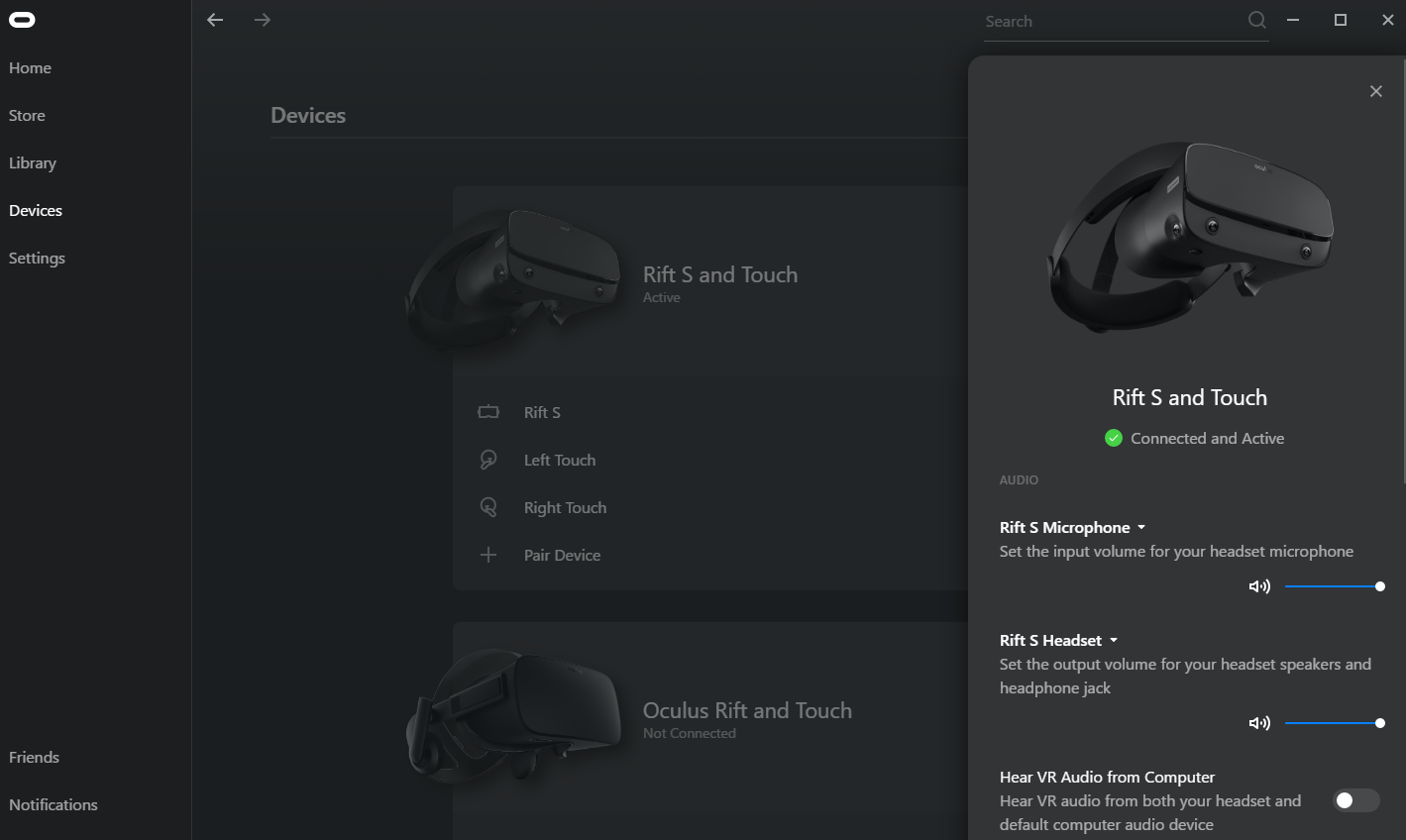
Nếu ghép nối không thành công, hãy lắp lại pin và khởi động lại ứng dụng Oculus. Giữ bộ điều khiển gần tai nghe trong lần ghép nối đầu tiên.
Bước 6: Kiểm tra hiệu suất VR và tối ưu hóa đồ họa
Khởi chạy bản demo nhẹ để xác minh hiệu suất mượt mà. Nếu bạn thấy giật hình, hãy bật ASW hoặc cài đặt trong trò chơi thấp hơn. Xác nhận trình điều khiển GPU của bạn là hiện tại và tắt các ứng dụng nền tiêu tốn CPU hoặc GPU.
Trò chơi VR hay nhất để thử sau khi thiết lập
Beat Sabre – Tuyệt vời để làm chủ thời gian chuyển động và khởi động. SIÊU HẤP DẪN VR – Dạy cách di chuyển và điều khiển tay chính xác. Phòng thí nghiệm – Tương tác dễ dàng để xác minh việc theo dõi và sự thoải mái. Half-Life: Alyx – Trải nghiệm PC-VR chuyên sâu dành cho các dàn máy mạnh mẽ.
Khắc phục sự cố thường gặp khi thiết lập Rift S
Không phát hiện thấy tai nghe: Cắm lại DisplayPort và USB, thử cổng USB 3.0 khác, sau đó khởi động lại ứng dụng Oculus. Mất dấu vết: Cải thiện ánh sáng trong phòng, loại bỏ vật phản chiếu và làm sạch camera tai nghe. Màn hình đen hoặc nhấp nháy: Cập nhật trình điều khiển GPU, cắm DisplayPort vào cổng GPU chính và khởi động lại PC. Sự cố về bộ điều khiển: Thay pin, ghép nối lại trong ứng dụng và kiểm tra các bản cập nhật chương trình cơ sở. Vòng lặp thiết lập: Gỡ cài đặt và cài đặt lại phần mềm Oculus để đặt lại cấu hình thiết bị.
Mẹo để có trải nghiệm chơi game VR tốt hơn
Quản lý dây cáp bằng kẹp hoặc ròng rọc trần đơn giản để tránh bị rối. Sử dụng ánh sáng khuếch tán, đồng đều để giúp theo dõi từ trong ra ngoài luôn được khóa. Làm sạch ống kính bằng vải sợi nhỏ để giữ cho hình ảnh sắc nét. Bật cài đặt tập trung vào hiệu suất nếu PC của bạn ở mức trung bình.
Câu hỏi thường gặp về thiết lập Oculus Rift S
Tôi có thể sử dụng Rift S với máy tính xách tay không? Có, nếu máy tính xách tay cung cấp DisplayPort hoặc USB-C gốc với Chế độ thay thế DisplayPort. Bộ điều hợp không đáng tin cậy và thường gây ra lỗi phát hiện.
Tôi có cần cảm biến bên ngoài không? Không. Rift S sử dụng tính năng theo dõi từ trong ra ngoài thông qua camera tích hợp nên bạn không cần cảm biến bên ngoài.
Tôi có thể sử dụng Rift S với SteamVR không? Có. Sau khi thiết lập ban đầu, hãy cài đặt SteamVR và khởi chạy các tựa game một cách bình thường. Phần mềm Oculus kết nối khả năng tương thích ở chế độ nền.
Tóm tắt các bước thiết lập
Xác nhận khả năng tương thích của PC và cập nhật trình điều khiển. Cài đặt và đăng nhập vào ứng dụng Oculus. Kết nối DisplayPort với GPU và USB 3.0 với PC. Tạo ranh giới Người giám hộ với ánh sáng thích hợp. Ghép nối và kiểm tra Bộ điều khiển cảm ứng. Điều chỉnh vừa vặn và IPD để có hình ảnh rõ ràng.
Kết luận
Nếu bạn biết cách thiết lập tai nghe chơi game VR hỗ trợ PC Oculus Rift S, bạn sẽ có được khả năng theo dõi đáng tin cậy và hiệu suất ổn định. Chúng tôi đã chỉ ra cách thực hiện điều đó một cách hiệu quả trong hướng dẫn này và hơn thế nữa. Chỉ cần cập nhật trình điều khiển, bảo vệ dây cáp và tinh chỉnh cài đặt cho phần cứng của bạn. Bạn sẽ có được trải nghiệm PC-VR nhất quán và thoải mái trong mỗi phiên sử dụng.